Jak prawidłowo sformatować kod w programie OneNote
OneNote przeszedł długą drogę od czasu wydania. Zaczęło się jako bardzo prosta aplikacja do robienia notatek. Przez lata poprawiał się i dość dobrze radzi sobie z takimi jak Evernote. Pakiet produkcyjny Microsoft jest również niezwykle popularny na komputerach stacjonarnych, a OneNote jest jego częścią. Najnowsza wersja jest całkiem niesamowita, umożliwiając wstawianie nagrań, dźwięku, a nawet arkuszy kalkulacyjnych z Excela. Spełnia większość wymagań dotyczących sporządzania notatek, a brakujące funkcje są uzupełniane przez dodatki. Prawie wszystkie aplikacje w MS Office mają swój własny zestaw dodatków, a OneNote nie różni się. Jeśli używasz OneNote do przechowywania bitów kodu, Uwaga: Highlight2016 to dodatek, który powinieneś wypróbować. Umożliwia prawidłowe formatowanie kodu w programie OneNote i obsługuje C #, CSS, SQL, JS, HTML, XML, Java, PHP, Perl, Python, Ruby i CPP.
Formatuj kod w programie OneNote
Uwaga: Highlight2016 jest dodatkiem typu open source. Pobierz go z Github i uruchom plik MSI. Zajmuje się całym procesem instalacji. Nie musisz włączać go tak, jak w innych aplikacjach biurowych. Po zainstalowaniu otwórz OneNote, a zobaczysz nową kartę o nazwie „NoteHighlight”.
Ta karta pokazuje wszystkie obsługiwane języki. Dodatek nie sformatuje poprawnie kodu, chyba że wybierzesz odpowiedni język.
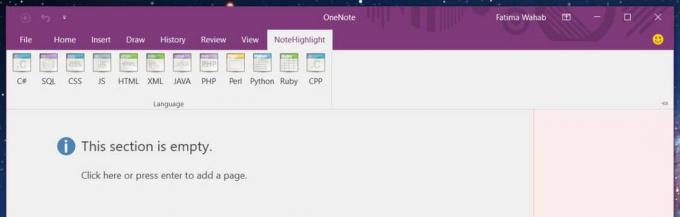
Po wybraniu języka otworzy się nowe okno. Wklej kod w tym oknie i zaznacz opcję „Kopiuj do schowka”. Po włączeniu tej opcji każdy kod wklejany w polu NoteHighlight jest formatowany, a następnie automatycznie kopiowany do schowka. Jeśli nie włączysz tej opcji, będziesz musiał ręcznie skopiować sformatowany tekst.
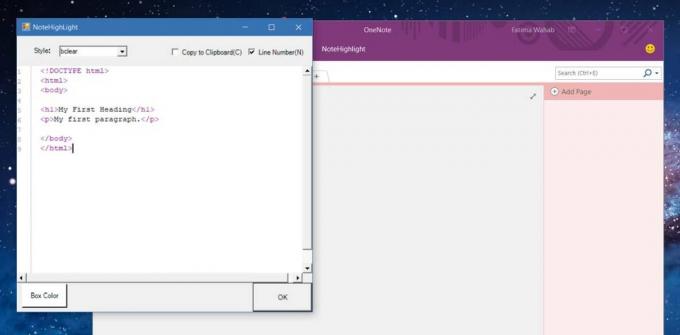
Otwórz notatnik i wklej kod w notatce. Zachowa swoje formatowanie.
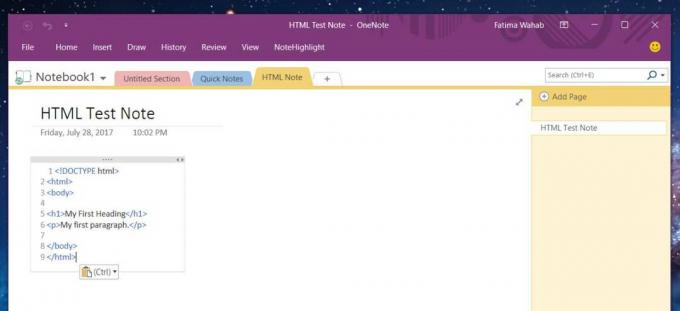
Ograniczenia
NoteHighlighter pozwala formatować kod w OneNote, ale nie dodaje funkcjonalności w interfejsie notatek. Istnieje pośrednik, czyli okno, które otwiera się po wybraniu języka. Jeśli spróbujesz edytować fragment kodu wklejony w notatce, nie rozpoznaje on i nie formatuje kodu. Jeśli chcesz wprowadzić zmiany we wklejonym kodzie i zachować jego formatowanie, musisz ponownie przejść do karty NoteHighlight.
Dodatek rozpoznaje składnię kodu, a następnie formatuje go w programie OneNote przy użyciu wbudowanych stylów formatowania tekstu. Zawsze możesz zmienić formatowanie, wybierając je i korzystając z narzędzi Podstawowy tekst na karcie Narzędzia główne. Dodatek działa w programie OneNote 2016.
Poszukiwanie
Najnowsze Posty
Podziel magazyny Outlook 2010 / foldery kont e-mail według rozmiaru i roku
Podobnie jak poprzednie wersje MS Outlook, Outlook 2010 zapisuje pl...
Przeglądaj i eksportuj kontakty książki adresowej programu Outlook w formacie HTML / CSV
Opracowany przez Nirsoft, OutlookAddressBookView to przenośna aplik...
Format pliku PST programu Outlook jest wreszcie otwarty dla programistów
Jednym z głównych zarzutów ze strony deweloperów dotyczących popula...



